vivo浏览器下载失败原因及解决方法
时间:2025-09-20 23:04:24 203浏览 收藏
在使用vivo手机浏览器时遇到无法下载文件的问题?别担心,本文为你深度解析vivo浏览器下载失败的常见原因及解决方法。首先,检查网络连接是否稳定,确保下载链接有效;其次,清理浏览器缓存和数据,释放空间并恢复浏览器功能;然后,确认手机存储空间充足,并授予浏览器存储权限。如果问题依然存在,尝试更新系统或重置浏览器设置。最后,若以上方法均无效,不妨更换为Chrome、Firefox等第三方浏览器,或许能轻松解决下载难题。立即阅读,摆脱vivo浏览器下载困扰!
首先检查网络连接与链接有效性,确认网络稳定且下载链接可用;接着清理浏览器缓存与数据以恢复功能;然后检查手机存储空间是否充足,并确保浏览器拥有存储权限;若问题仍存在,建议更新系统或重置浏览器设置;最后可尝试更换为Chrome、Firefox等第三方浏览器解决下载失败问题。
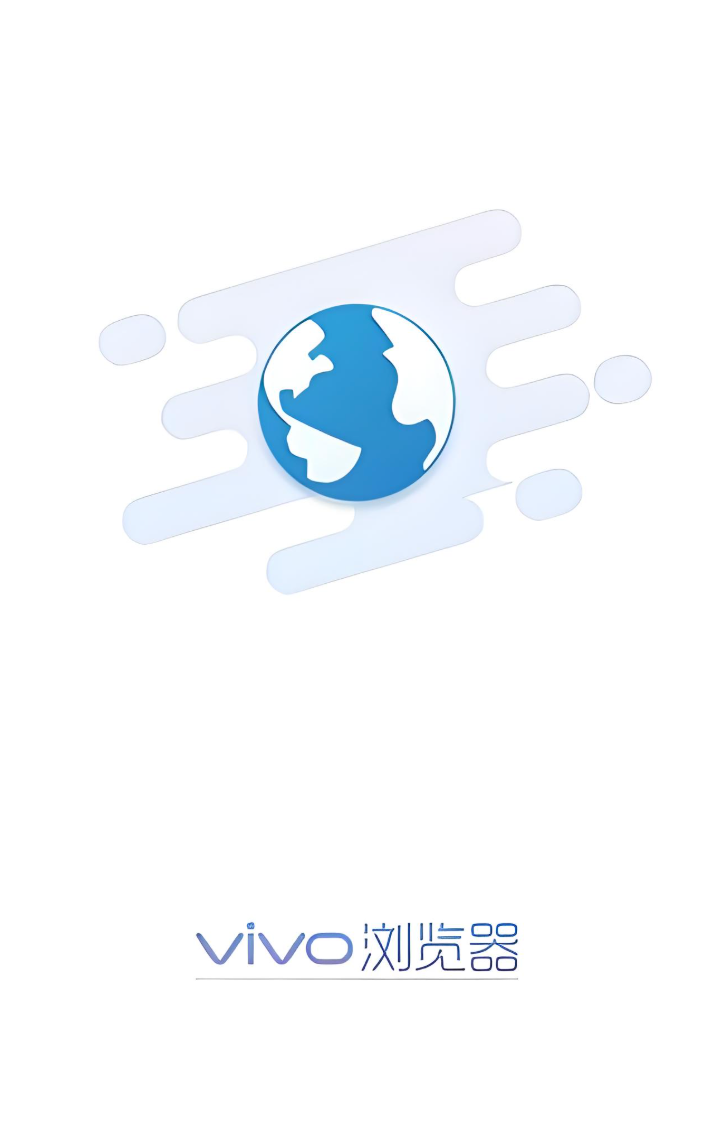
如果您在使用vivo手机自带浏览器时,发现无法下载任何文件,可能是由于网络、存储权限或浏览器自身设置等问题导致。以下是排查和解决此问题的具体步骤。
本文运行环境:vivo X90,Android 14
一、检查网络连接与链接有效性
网络不稳定或下载链接本身存在问题,是导致下载失败的常见原因。确保您的设备已连接到稳定的网络,并确认目标文件的链接可以正常访问。
1、尝试切换网络环境,例如从Wi-Fi切换至移动数据,或连接其他可用的Wi-Fi网络。
2、在浏览器中打开其他网页,确认网络是否正常工作。
3、复制下载链接,在新的标签页中重新打开,观察是否提示“页面不存在”或服务器错误。
4、联系文件提供方,确认该文件是否仍可下载,避免因链接失效导致操作无效。
二、清理浏览器缓存与数据
浏览器长时间使用后积累的缓存或损坏的数据可能影响其正常功能,包括文件下载。清除这些数据有助于恢复浏览器的稳定性。
1、进入手机设置,选择更多设置或通用设置。
2、点击应用程序或应用管理,找到并点击浏览器应用。
3、进入存储选项,依次点击清除缓存和清除数据。
4、返回桌面,重新打开浏览器尝试下载文件。
三、检查手机存储空间与权限
如果手机内部存储空间不足,或浏览器未被授予写入存储的权限,将无法保存下载的文件。
1、进入i管家或手机管家,查看剩余存储空间。
2、若空间不足,请删除不必要的应用、照片或视频以释放容量。
3、返回设置 > 应用管理 > 浏览器 > 权限管理。
4、确保存储权限处于允许状态。
四、更新系统或重置浏览器设置
系统版本过旧可能导致兼容性问题,而恢复默认设置可修复因误操作引发的异常。
1、进入设置 > 系统升级,点击立即检查更新,安装最新的系统补丁。
2、重启手机后,再次尝试下载。
3、若问题依旧,可尝试在设置 > 更多设置 > 还原所有设置中进行恢复,此操作不会删除个人数据。
五、更换第三方浏览器
若以上方法均无效,可能是vivo自带浏览器存在难以修复的故障。使用其他主流浏览器可绕过此问题。
1、前往应用商店搜索并下载Chrome、Firefox或Edge等浏览器。
2、安装完成后,将其设为默认浏览器。
3、使用新浏览器访问原下载页面,执行下载操作。
文中关于网络连接,存储空间,下载失败,vivo浏览器,第三方浏览器的知识介绍,希望对你的学习有所帮助!若是受益匪浅,那就动动鼠标收藏这篇《vivo浏览器下载失败原因及解决方法》文章吧,也可关注golang学习网公众号了解相关技术文章。
-
501 收藏
-
501 收藏
-
501 收藏
-
501 收藏
-
501 收藏
-
414 收藏
-
219 收藏
-
111 收藏
-
130 收藏
-
491 收藏
-
320 收藏
-
403 收藏
-
461 收藏
-
265 收藏
-
210 收藏
-
182 收藏
-
465 收藏
-

- 前端进阶之JavaScript设计模式
- 设计模式是开发人员在软件开发过程中面临一般问题时的解决方案,代表了最佳的实践。本课程的主打内容包括JS常见设计模式以及具体应用场景,打造一站式知识长龙服务,适合有JS基础的同学学习。
- 立即学习 543次学习
-

- GO语言核心编程课程
- 本课程采用真实案例,全面具体可落地,从理论到实践,一步一步将GO核心编程技术、编程思想、底层实现融会贯通,使学习者贴近时代脉搏,做IT互联网时代的弄潮儿。
- 立即学习 516次学习
-

- 简单聊聊mysql8与网络通信
- 如有问题加微信:Le-studyg;在课程中,我们将首先介绍MySQL8的新特性,包括性能优化、安全增强、新数据类型等,帮助学生快速熟悉MySQL8的最新功能。接着,我们将深入解析MySQL的网络通信机制,包括协议、连接管理、数据传输等,让
- 立即学习 500次学习
-

- JavaScript正则表达式基础与实战
- 在任何一门编程语言中,正则表达式,都是一项重要的知识,它提供了高效的字符串匹配与捕获机制,可以极大的简化程序设计。
- 立即学习 487次学习
-

- 从零制作响应式网站—Grid布局
- 本系列教程将展示从零制作一个假想的网络科技公司官网,分为导航,轮播,关于我们,成功案例,服务流程,团队介绍,数据部分,公司动态,底部信息等内容区块。网站整体采用CSSGrid布局,支持响应式,有流畅过渡和展现动画。
- 立即学习 485次学习
